SONYのICカードリーダーRC-S380の初期設定方法について解説していきます。
パソコンに外付けカードリーダー(パソリ)をつければ、自宅でマイナンバーカードを読み込んで個人認証をすることできるので、確定申告(E-Tax)などを済ませることができます。
【※追記】
新型コロナウィルスによる、1人10万円の給付金をWindowsパソコンからオンライン申請する場合にも、マイナンバーカード読み取りのためにICカードリーダーが必要です。
この記事の概要
・RC-S380の初期設定方法を知りたい
・RC-S380のドライバインストール方法知りたい
・パソリの使い方を知りたい
タップできる目次
パソリとは
パソリとは、ソニーの外付けICカードリーダーの名称です。
Windows10パソコンのUSBポートに、RC-S380Pなどを接続することで、マイナンバーカードの読み込みが可能となります。
例えば、オンラインの確定申告(E-tax)、自宅パソコンでのSuica・Edyなどへのチャージ(入金)ができるようになります。
また、各種Felicaポートを使った作業もできるようになります。
例えば、Suica/Edy/Waonなどの、残高確認なども気軽に自分のパソコンで実行できるようになります。
購入検討中でパソリの機器ごとの違いなどは、こちらが参考になります。
 【パソリの選び方】SONY RC-S380、RC-S380/S、RC-S380/Pの違い、どれを買うべきか?- Windows10
【パソリの選び方】SONY RC-S380、RC-S380/S、RC-S380/Pの違い、どれを買うべきか?- Windows10
RC-S380(パソリ)を購入、開封してみました。
USBケーブルを使って、Windows10のパソコンへ差し込むとパソリ自体は認識されましたが、自動でドライバのインストールは始まりませんでした。
手動でソニーの公式サイトからドライバなどパソリに必要なソフトウェアをダウンロードしていきます。
RC-S380のドライバをダウンロードする方法
外付けアクセサリは「ドライバ」をインストールしないと使用できません。
パソリに関しても同じなので、ドライバをインストールする作業に入っていきます。

「パソリをWindowsパソコンに繋ぐだけでインストーラーが起動する」と公式の説明書には記載されています。私の場合は、自動では起動しませんでしたので、説明書にそって”手動でパソリドライバをインストール”していきます。
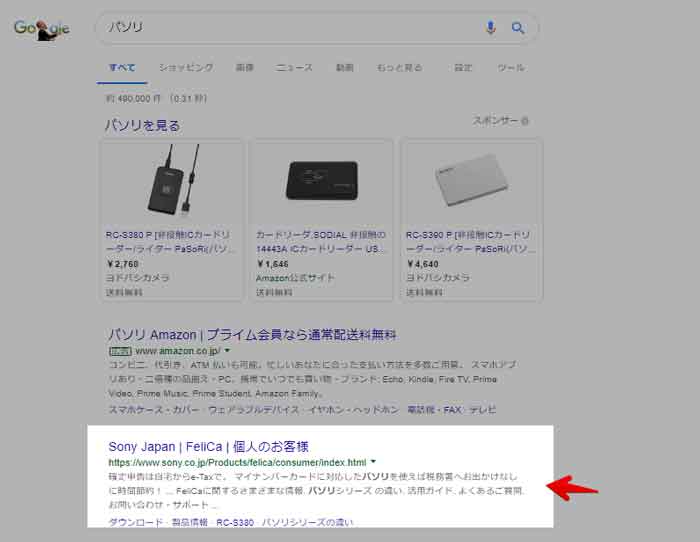
「FeliCa|個人のお客様-Sony Japan」と記載されたSony公式サイトへアクセスします。
広告を以外では、検索結果の一番上に表示されます。
アクセスして、軌道に必要なソフトウェアドライバをダウンロードしていきます。
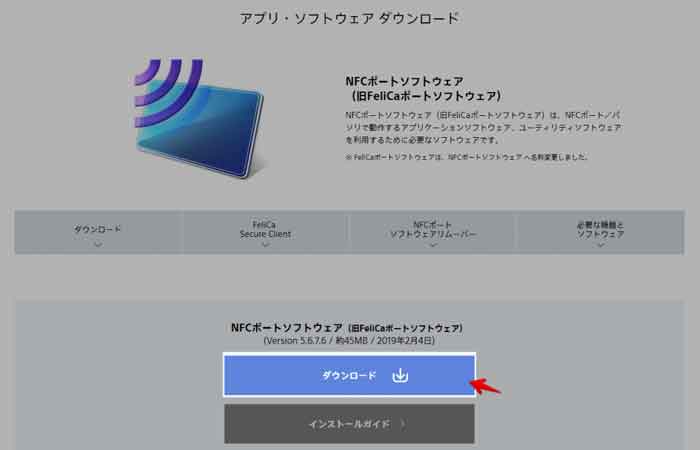
NFCポートソフトウェアアイコンができるのでダブルクリックします。
ダブルクリックをすると、約款などが表示されるので「同意します」を押していきましょう、パソリのドライバなどのソフトウェアのダウンロードは終了です。
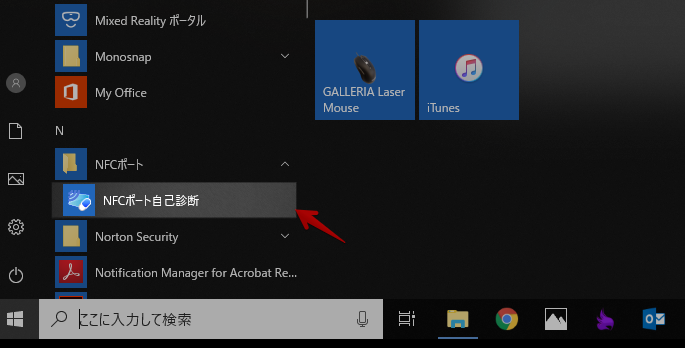
Windowsのスタート画面を表示して、”すべてのプログラム”という項目の中に「NFCポート自己診断」というアイコンが追加されています。
アイコンをクリックすると、別窓が開きますので、画面の指示通りにすすめていきましょう。
セットアップの最終段階の内容としては、使用機器の欄にある「外付けタイプ-RC-S380」にチェックが入っていれば問題ありません。(最初からチェックが入っています)
最後に、”使用したいEdyカードなどをパソリに接触させて”パソコンのディスプレイに表示されている、リーダーライターとの通信欄が○になっているかを確認しましょう。
以上で、パソリ自体のセットアップは完了です。
RC-S380、RC-S380Pの違いとは
今回記事で紹介しているSONY RC-S380ですが、RC-S380/Pと全く同じ商品のことを示しています。
RC-S380/Sが、法人用の型番のため、法人用と区分けするために、/Pと表記されることがあります。
ちなみに法人用には、保証書同梱なし、コールセンターが使えない、ドライバなどの自動更新機能がない、など多くの制約があります。
個人で使用する場合には、RC-S380(RC-S380P)を購入するのがおすすめです。
パソリの購入に迷ったら、こちらを参考にしてみてください。
 【パソリの選び方】SONY RC-S380、RC-S380/S、RC-S380/Pの違い、どれを買うべきか?- Windows10
【パソリの選び方】SONY RC-S380、RC-S380/S、RC-S380/Pの違い、どれを買うべきか?- Windows10








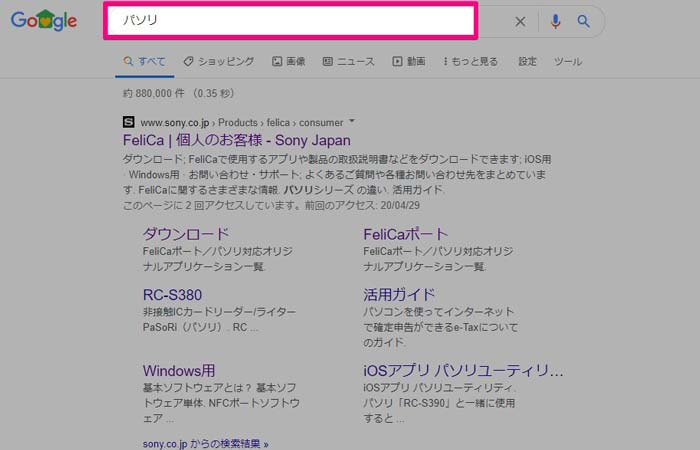
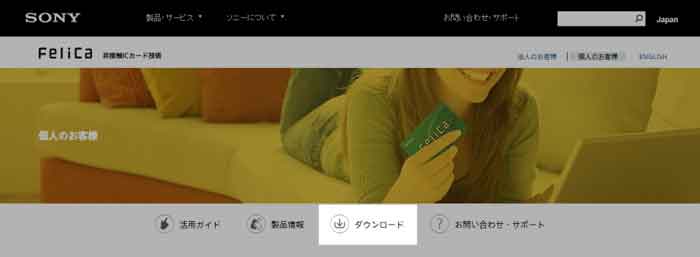
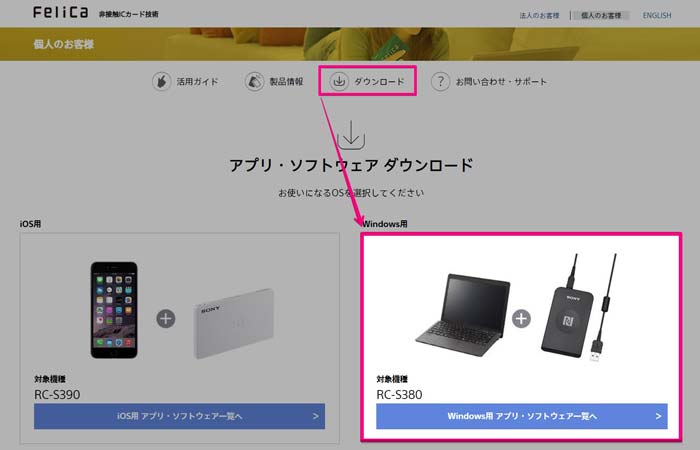
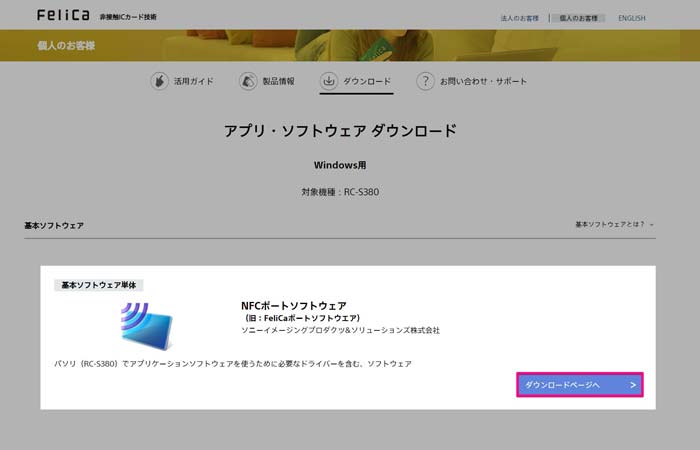




白黒の紙ベースの説明では不安でしたが、大変、わかりやすく、一人でドキドキしながら、出来ました。
助かりました。
>まりもりも 様
コメントありがとうございます。
パソリは便利ですが、使いはじめの初期設定方法は、
わかりづらいですよね(;’∀’)
私もドライバのダウンロード手順など戸惑ったので、
もし、この記事がお役に立っていたら嬉しいです!
>>まりもりも さん
コメントありがとうございます。
慣れない操作は不安ですよね(;’∀’)
お役に立っていましたら嬉しいです♪